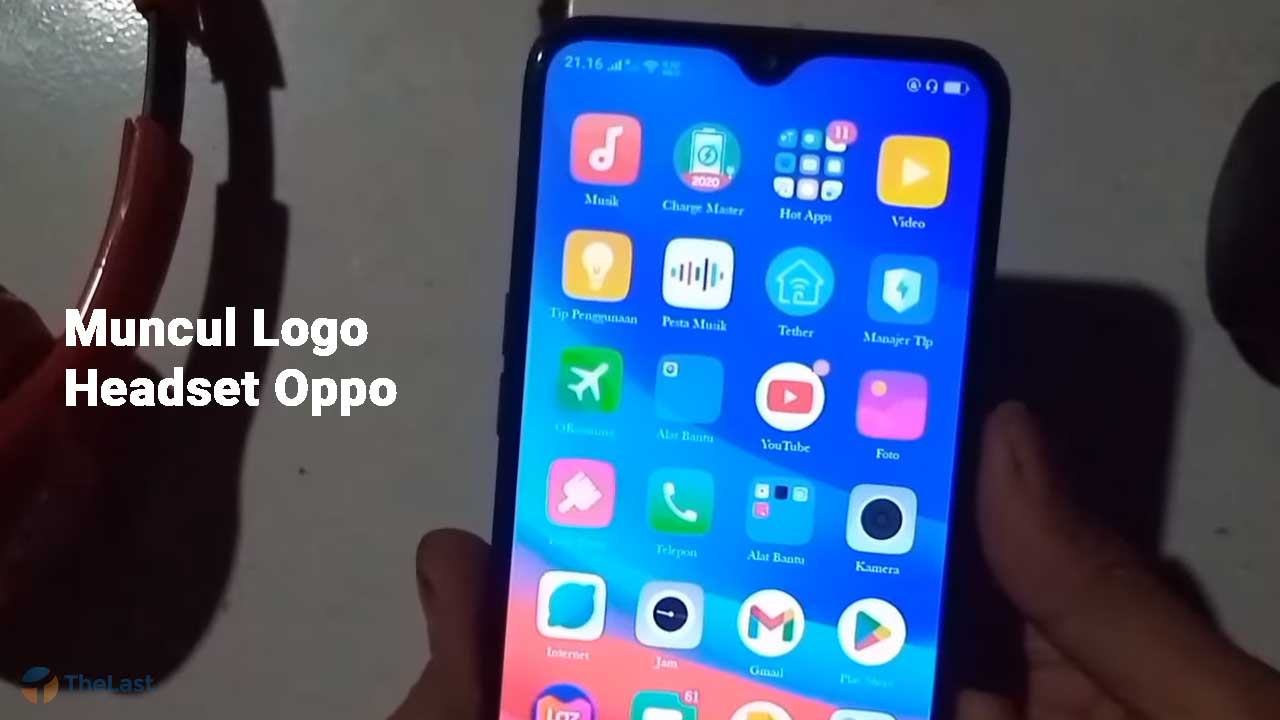HP OPPO mempunyai segudang fasilitas, salah satunya browser bawaan yang bernama Peramban. Browser ini sangat ringan, lebih ringan ketimbang Chrome.
Akan tetapi browser ini masih kalah andal dari Chrome dan masih sering mengalami bug dan crash. Salah satu yang kami alami yaitu OPPO Browser tidak bisa dibuka padahal sebelum-sebelumnya lancar.
Namun kamu tak perlu khawatir, cari tahu penyebab dan cara mengatasinya dulu ya.
Penyebab OPPO Browser Tidak Bisa Dibuka
Ada beberapa penyebab yang mendasari masalah ini sering terjadi, antara lain:
- Terdapat malware
- Cache yang menumpuk
- RAM tidak mencukupi
- HP jarang direstart
- Jarang melakukan pembaruan
Paling sering kami alami yaitu HP jarang direstart dan jarang melakukan update ColorOS. Jadinya, OPPO browser di HP kami jadi tidak bisa dibuka.
Sementara itu, kami juga telah melakukan uji coba beberapa cara, dan uraiannya akan kami jabarkan berikut ini.
Cara Mengatasi OPPO Browser Tidak Bisa Dibuka
Metode 1: Restart HP
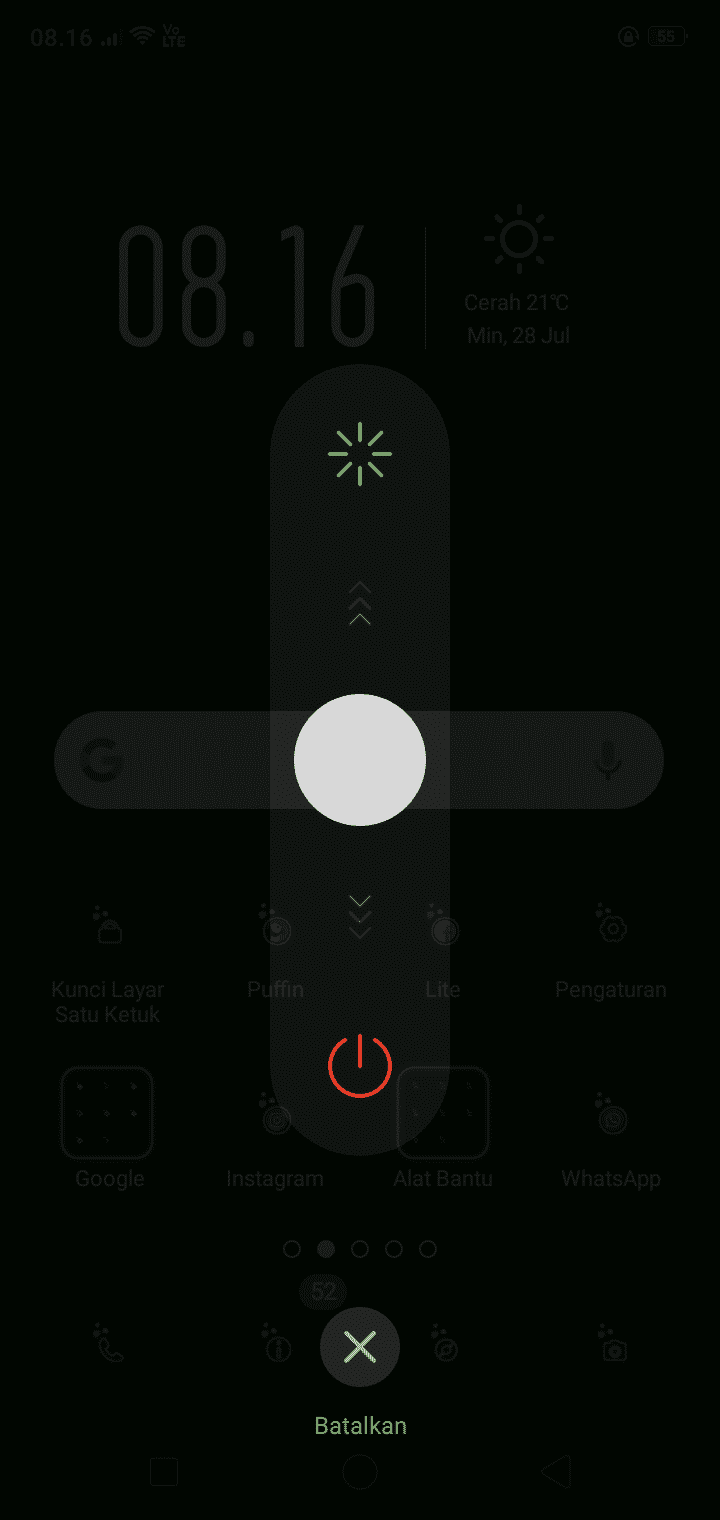
Merestart sama aja artinya dengan memuat ulang semua proses-proses yang terjadi pada HP OPPO kamu. Sehingga aplikasi browser kamu akan disegarkan kembali.
Apakah kamu tidak tahu caranya? Tapi kami sudah menebak bahwa kamu sudah tahu cara merestart HP OPPO, yaitu Tekan dan Tahan Tombol Power ➞ Tunggu beberapa saat ➞ Nanti tampil beberapa opsi ➞ Jelas kamu pilih opsi paling atas, karena opsi untuk restart.
Dengan begitu, masalah OPPO browser tidak dapat dibuka ini akan segera teratasi dengan mudah. Namun kalau masih tidak bisa diatasi, mending lanjut ke poin berikutnya.
Metode 2: Scan Virus
Yap, virus atau malware akan terdeteksi pada HP OPPO kamu ketika kamu melakukan scanning virus memakai aplikasi keamanan bawaan maupun pihak ketiga.
Namun, terkadang aplikasi keamanan bawaan OPPO tidak begitu akurat, alhasil kami menyarankan untuk menggunakan pihak ketiga saja, semacam:
- AVG
- Avast
- Kaspersky
- Super Antivirus
- Malwarebytes
- Dan lain sebagainya
Cara penggunaannya juga cukup gampang, kamu tinggal download dan install pada HP OPPO kamu. Terus jalankan aplikasi tersebut. Disini kami mencontohkan dengan memakai aplikasi AVG.
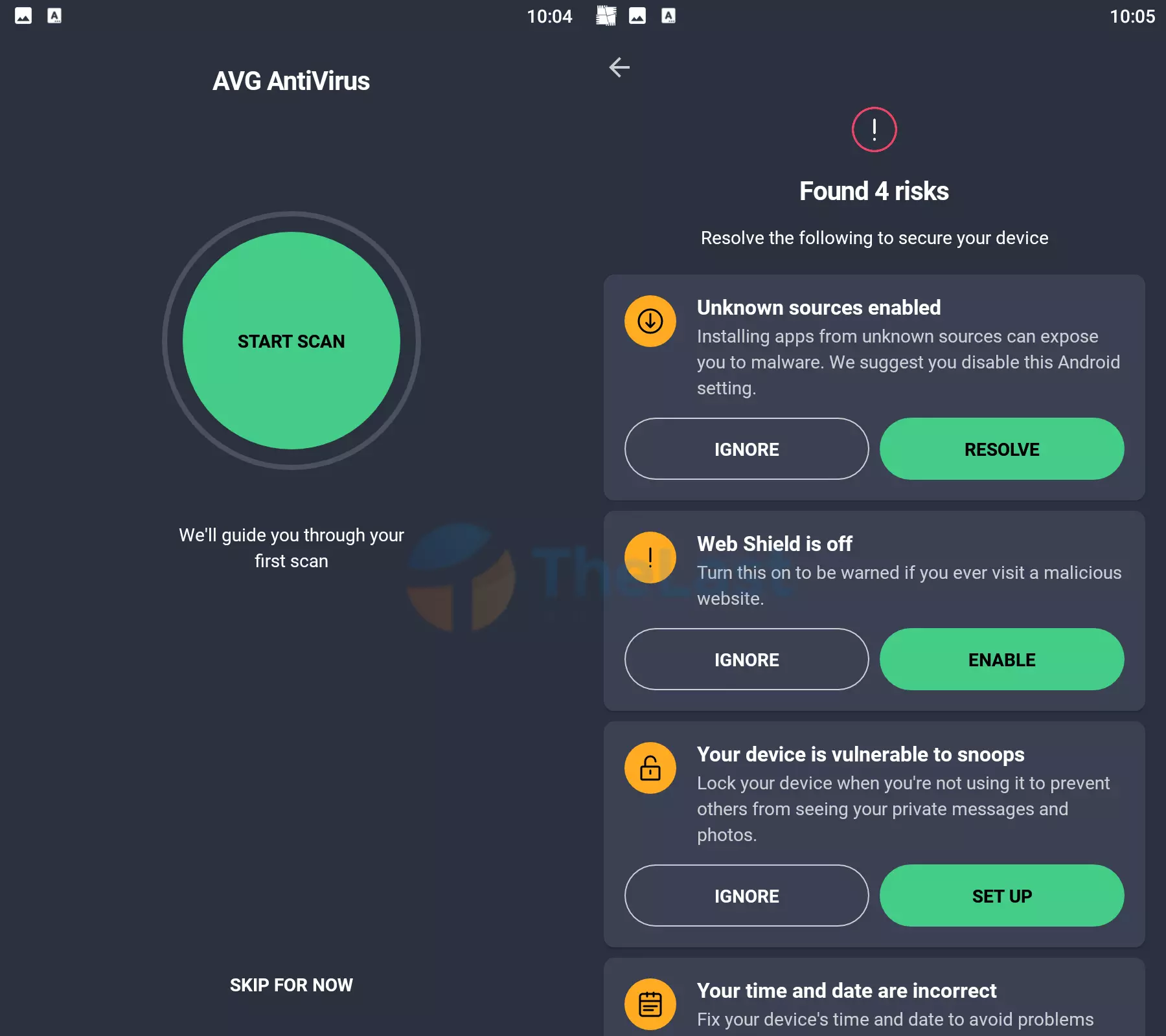
Langkah 1: Ketuk tombol hijau besar bertuliskan START SCAN.
Langkah 2: Jangan lupa allow semua permintaan yang diminta AVG.
Langkah 3: Tunggu proses pemindaian virus sampai selesai.
Langkah 4: Bila sudah selesai, akan menampilkan virus dan pengaturan mana yang belum diatur.
Langkah 5: Silakan lakukan Set Up atau Resolve untuk memberikan keamanan HP OPPO dari virus/malware.
Baca Juga: Cara Mengatasi Kamera Depan OPPO Tidak Berfungsi
Metode 3: Bersihkan Cache
Cache yang menumpuk akan berakibat kerusakan pada suatu aplikasi, contohnya saja pada OPPO Browser yang tidak bisa dibuka sama sekali.
Meski demikian, ada cara untuk mengatasinya yaitu membersihkan cache aplikasi OPPO Browser. Caranya sebagai berikut:
Step 1: Buka menu Pengaturan.
Step 2: Masuk ke menu Manajemen Aplikasi.
Step 3: Temukan dan pilih aplikasi Perambam (Ini nama asli dari Browser OPPO).
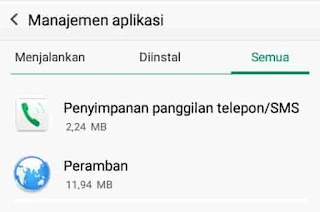
Step 4: Langsung tekan tombol Hapus Cache.
Catatan: Gambar dan tutorial di atas kami menggunakan OPPO jadul. Makanya rada berbeda dengan OPPO jaman sekarang.
OPPO jaman sekarang tampilannya sudah tidak begitu, dan tempat Hapus Cache pun sudah berbeda. Jadi, pada OPPO terbaru kamu harus menekan opsi Penggunaan Memori setelah membuka Peramban.
Metode 4: Kosongkan Memori
Memori disini kami maksudkan untuk memori internal yang suka penuh. Seandainya punya kamu juga penuh penyimpanannya, mendingan hapus beberapa media yang tak terpakai.
Selain itu kamu juga bisa menghapus aplikasi yang tak digunakan lagi, misalnya game, media sosial ataupun lainnya.
Tak hanya itu saja, kamu harus membersihkan sampah dari HP OPPO, berikut ini caranya:
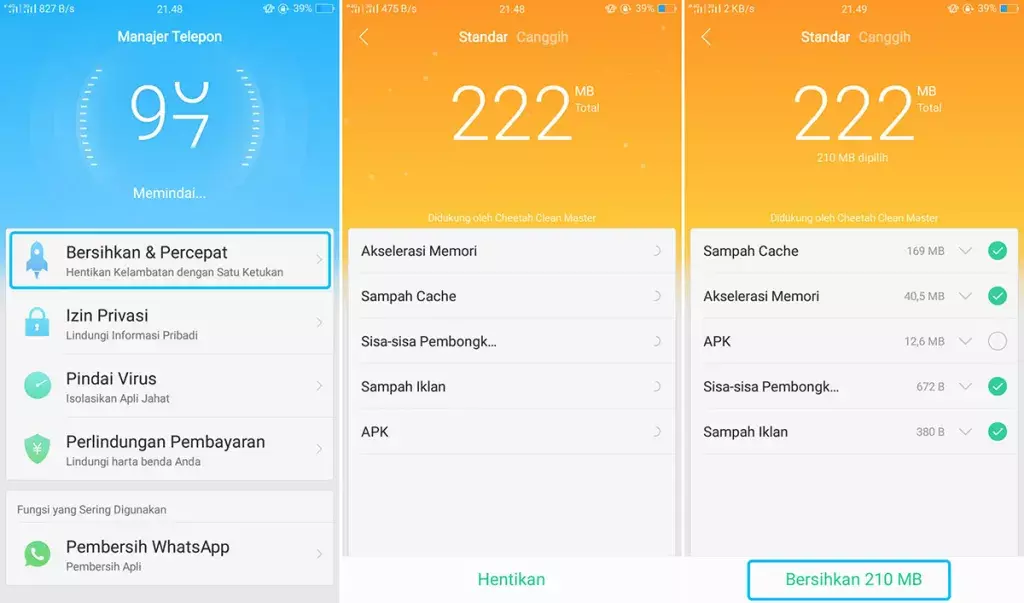
Langkah #1: Buka menu Manajer Telepon ➞ Bersihkan & Percepat.
Langkah #2: Tunggu dulu proses pemindaian sampah selesai.
Langkah #3: Tekan tombol Bersihkan untuk menghapus sistem.
Metode 5: Atur Izin Jaringan
Kenapa perlu mengatur jaringan pada OPPO Browser? Karena ini hanyalah sebuah uji coba, barangkali di HP OPPO kamu juga berhasil.
Langsung saja ikuti cara-caranya sebagai berikut:
Step #1: Masuk ke menu Pengaturan ➞ Kartu SIM & Data Seluler.
Step #2: Usap sampai bawah, kemudian ketuk pada menu Penggunaan Data ➞ Izin Jaringan.
Step #3: Temukan aplikasi Browser/Peramban.
Step #4: Pilih pengaturan izin jaringan WiFi & Data Seluler.
Metode 6: Perbarui ColorOS
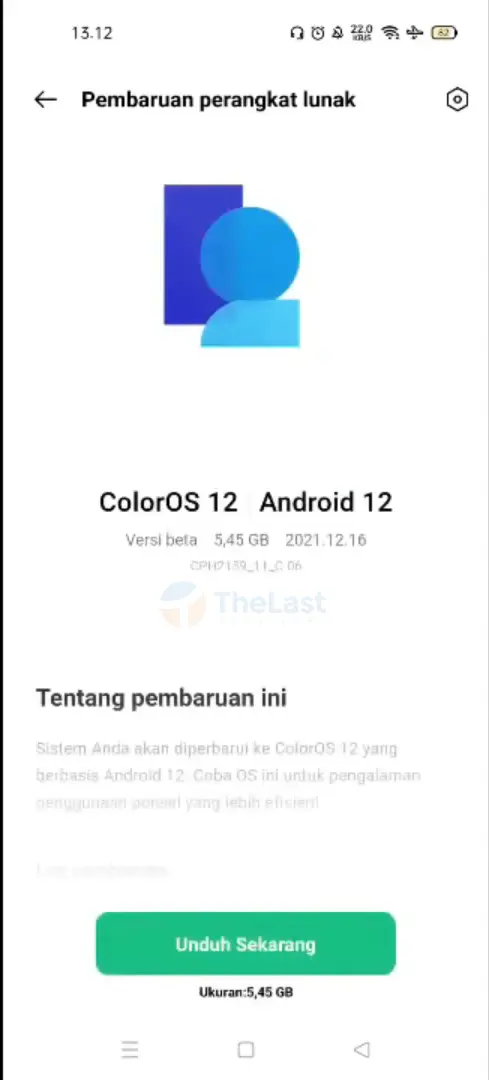
Mengupdate ColorOS secara rutin (Jika ada) maka akan menyelesaikan hampir seluruh masalah pada HP OPPO, termasuk Peramban.
Sehingga OPPO Browser yang tadinya tidak bisa dibuka setelah memperbarui ColorOS maka sekarang sudah bisa dibuka kembali seperti sediakala.
Namun, ada beberapa pengguna OPPO yang tidak dapat update ColorOS. Dengan begitu, kamu harus menerima nasib hehe 😁.
Metode 7: Ganti Browser Chrome
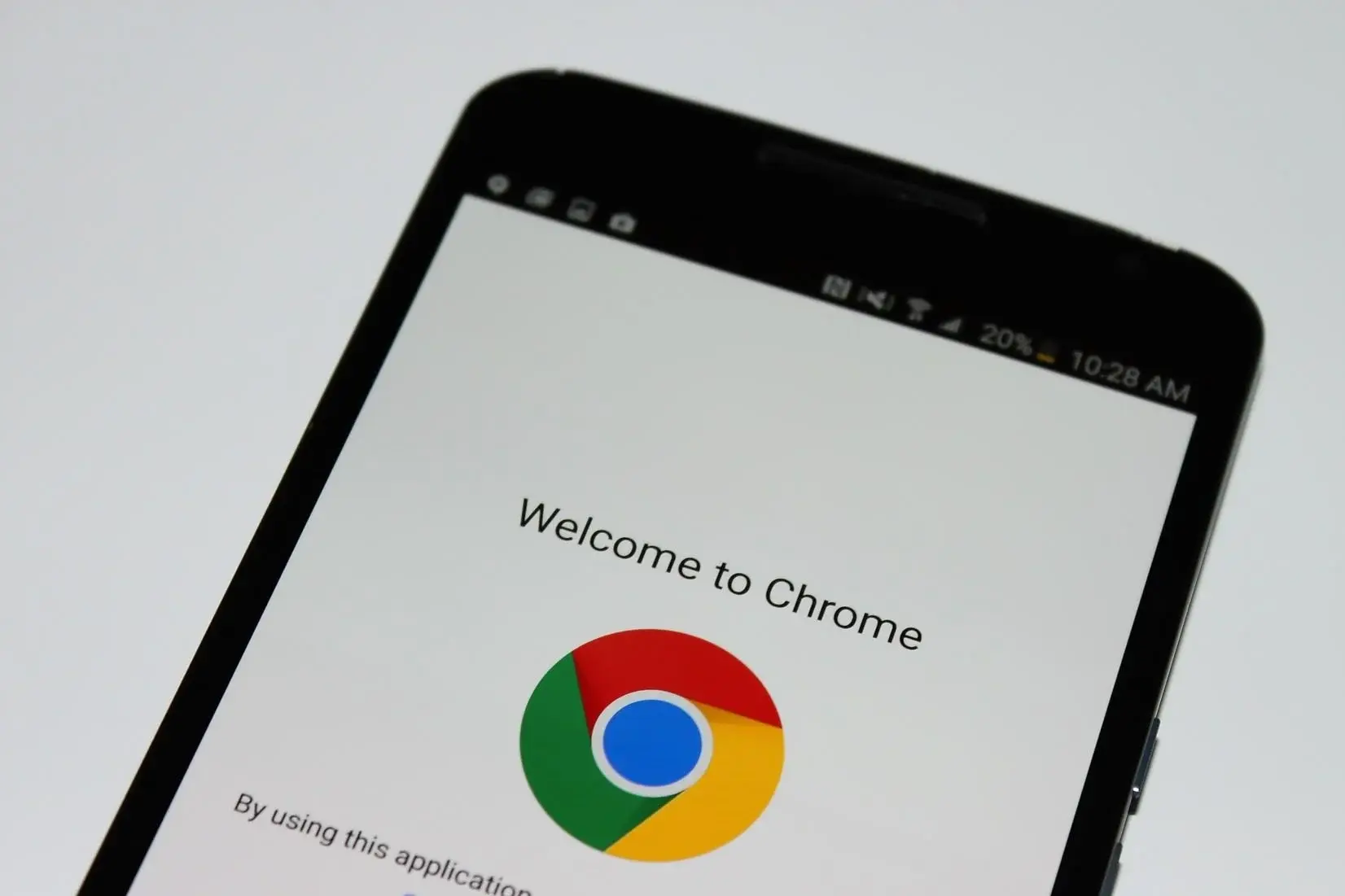
Buat kamu yang tidak menemukan solusinya dan buat pengguna yang tak dapat pembaruan, jangan berkecil hati. Lantaran kamu masih bisa mencoba untuk menggunakan browser lainnya.
Kami menyarankan kamu untuk memakai browser Chrome, karena termasuk browser paling populer dan bisa langsung terintegrasi sama akun Google.
Seperti itulah cara mengatasi OPPO Browser tidak bisa dibuka, kalau ada pertanyaan sampaikan di kolom komentar bawah ya. Selamat mencoba!